word里文字段落怎么自动对齐(不要再用空格来对齐Word文字了)
我们在使用Word文档的时候,都需要将里面的文字对齐,看起来会更加整齐干净。但是小编发现,现在还是有很多小伙伴用空格来对齐Word中的文字,这样实在是太慢了。今天小编将告诉大家几种非常简单又快速的方法,让大家迅速对齐Word中的文字!

如果我们想要让Word中的文字自动对齐的话,我们其实是可以对文字间的宽度进行调整。
步骤:【选中文字】-【开始】-【中文版式】-【调整宽度】-【新文字宽度】-【调整字符(字符数可根据实际情况进行调整)】-【确定】
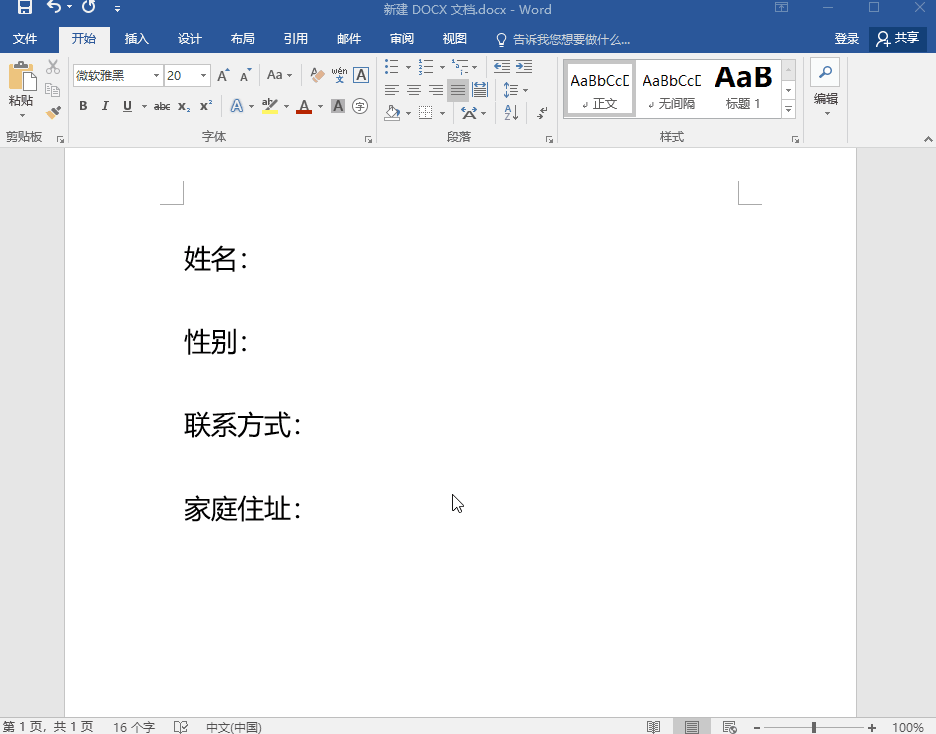
我们在做PPT的时候,我们都会在文本框中输入文字然后选择分散对齐,让字与字之间的间距一样,看起来更加美观。同样的在Word中我们也是可以利用这个功能来对我们的文字进行对齐的操作。
步骤:【选中文字】-【开始】-【分散对齐】-【新文字宽度】-【调整字符(字符数可根据实际情况进行调整)】-【确定】

我们在Word中除了可以用以上两种方式进行文字对齐之外,我们还可以利用表格来帮我们将文字进行对齐,操作起来也是非常的简单。
步骤:【输入文本】-【选中文本】-【插入】-【表格】-【文本转换成表格】-【设置准换参数】-【确定】-【设计】-【边框】-【无框线】

好啦,以上就是Word中快速进行文字对齐的方法啦,是不是比用空格一个一个区敲要好得多呢?大家要是有需要的话就去试一试吧~可以的话大家就动动手指转发 收藏一下吧~

免责声明:本文仅代表文章作者的个人观点,与本站无关。其原创性、真实性以及文中陈述文字和内容未经本站证实,对本文以及其中全部或者部分内容文字的真实性、完整性和原创性本站不作任何保证或承诺,请读者仅作参考,并自行核实相关内容。文章投诉邮箱:anhduc.ph@yahoo.com






